Um organograma é importante para os negócios, organizações ou empresas. Dá aos funcionários ou membros uma representação clara da hierarquia dentro do seu grupo. Ele mostra uma visão geral do relacionamento entre a equipe. Dessa forma, todos ficam informados sobre a quem se devem reportar ou dar ordens.
A tecnologia tornou muito mais fácil criar um organograma. Hoje em dia você pode encontrar muitas maneiras de criar um. No entanto, uma das formas mais confiáveis e populares de se criar tais organogramas é através do PowerPoint. Este artigo explorará como você pode usar PowerPoints para criar organogramas.

Neste artigo:
Compreendendo os Organogramas
Um organograma é uma representação visual de como uma organização funciona. Ele serve como uma visão geral das funções, posições e conexões da empresa. Os organogramas ajudam os funcionários a compreender suas responsabilidades. Os gráficos também ajudam a estabelecer linhas de subordinação e canais de comunicação.
1. Funções Usuais num Organograma
Normalmente, um organograma inclui as funções críticas dentro da organização. Essas funções podem variar dependendo do tamanho e da natureza da empresa. Algumas posições comuns incluem:
- Diretor Executivo (CEO): O CEO é a pessoa de posição mais elevada na organização. Ela é responsável por tomar decisões importantes e definir a direção estratégica.
- Chefes/Gerentes de Departamento: Essas pessoas supervisionam departamentos ou áreas funcionais específicas. Isso pode incluir Finanças, Recursos Humanos, Marketing e Operações.
- Líderes/Supervisores de Equipe: Os líderes de equipe ou supervisores gerenciam equipes ou funcionários.
- Membros de Equipe: Esses funcionários trabalham dentro da organização. Eles realizam diversas tarefas e responsabilidades com base nas suas funções e cargos.
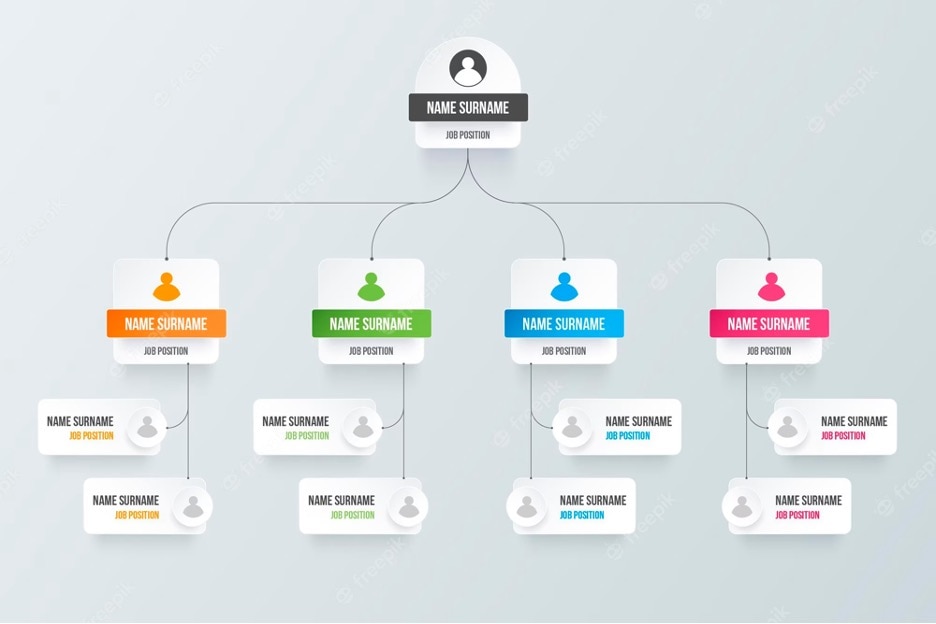
2. O Que Você Deve Ter em Conta ao Criar Organogramas
Ao escrever um organograma, você precisa ter em conta vários pontos. É importante representar as relações de subordinação com precisão. O fluxo de autoridade dentro da organização também deve ser exibido. Ajudará se você usar títulos e descrições de cargos diretos para garantir que tudo esteja claro.
3. Tipos de Organograma
Há diferentes tipos de organogramas, cada um servindo a um propósito específico. Alguns tipos comuns incluem:
- Organograma Hierárquico: Esta é a forma mais tradicional, representando a estrutura da organização numa abordagem de cima para baixo. O CEO está no topo. Vários departamentos e cargos se ramificam abaixo.
- Organograma Matricial: Os funcionários são agrupados numa estrutura matricial baseada em função e produto/projeto. Esse tipo de gráfico destaca equipes multifuncionais e os seus relacionamentos.
- Organograma plano: Este gráfico elimina múltiplas camadas de gerenciamento. Enfatiza uma abordagem mais descentralizada. Promove um ambiente de trabalho colaborativo e permite uma tomada de decisão mais rápida.
Criar um Organograma Funcional com o PowerPoint
O Microsoft PowerPoint é uma ferramenta versátil que vai além das apresentações. Sim, é conhecido pela sua capacidade de cativar o público. No entanto, as pessoas também podem usar o PowerPoint para diversos efeitos. Por exemplo, você pode criar organogramas. Possui uma interface amigável e amplos recursos de design. Também é compatível com outros aplicativos do Microsoft Office. Isso torna o PowerPoint ideal para criar organogramas funcionais e atrativos.
1. Criar um Organograma com o PowerPoint
Para criar um organograma no PowerPoint, siga estas partes simples:
Parte 1: Abra o Microsoft PowerPoint e crie uma nova apresentação.
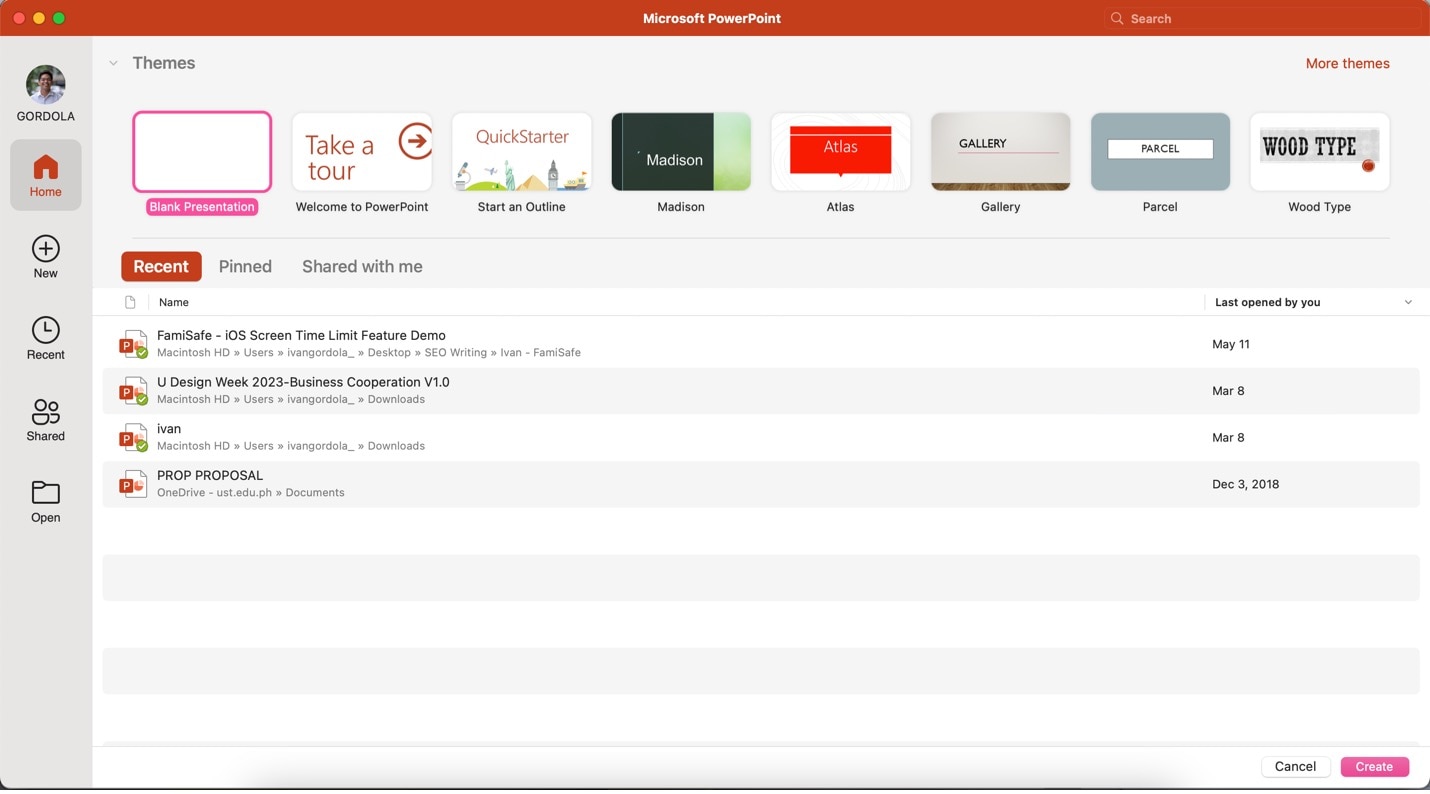
Parte 2: Clique na guia Inserir na parte superior da janela do PowerPoint e navegue até à opção SmartArt.
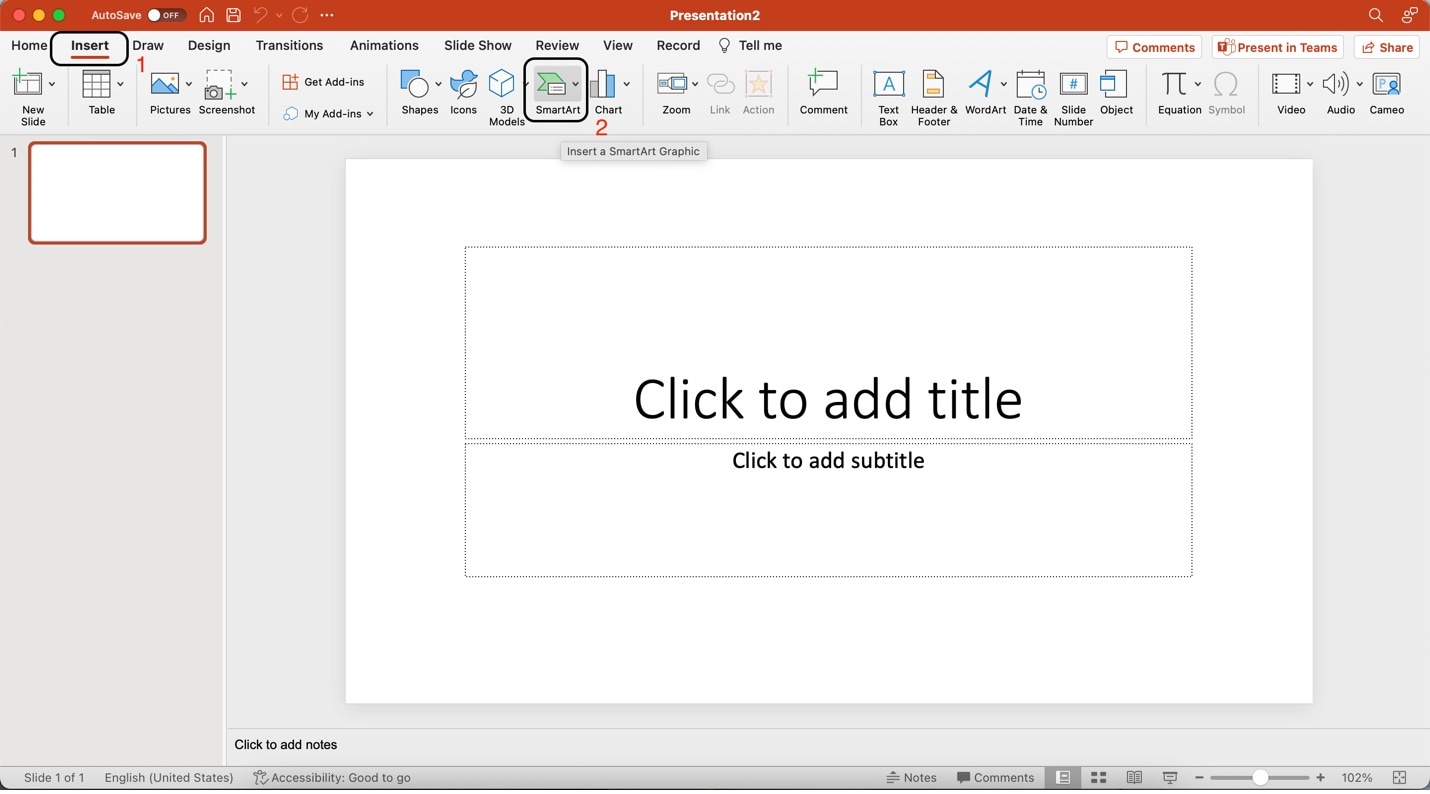
Parte 3: Escolha a categoria Hierarquia no menu SmartArt . Você verá vários layouts de organograma. Selecione o layout do organograma desejado clicando nele. Ele deverá ser exibido no seu slide posteriormente.
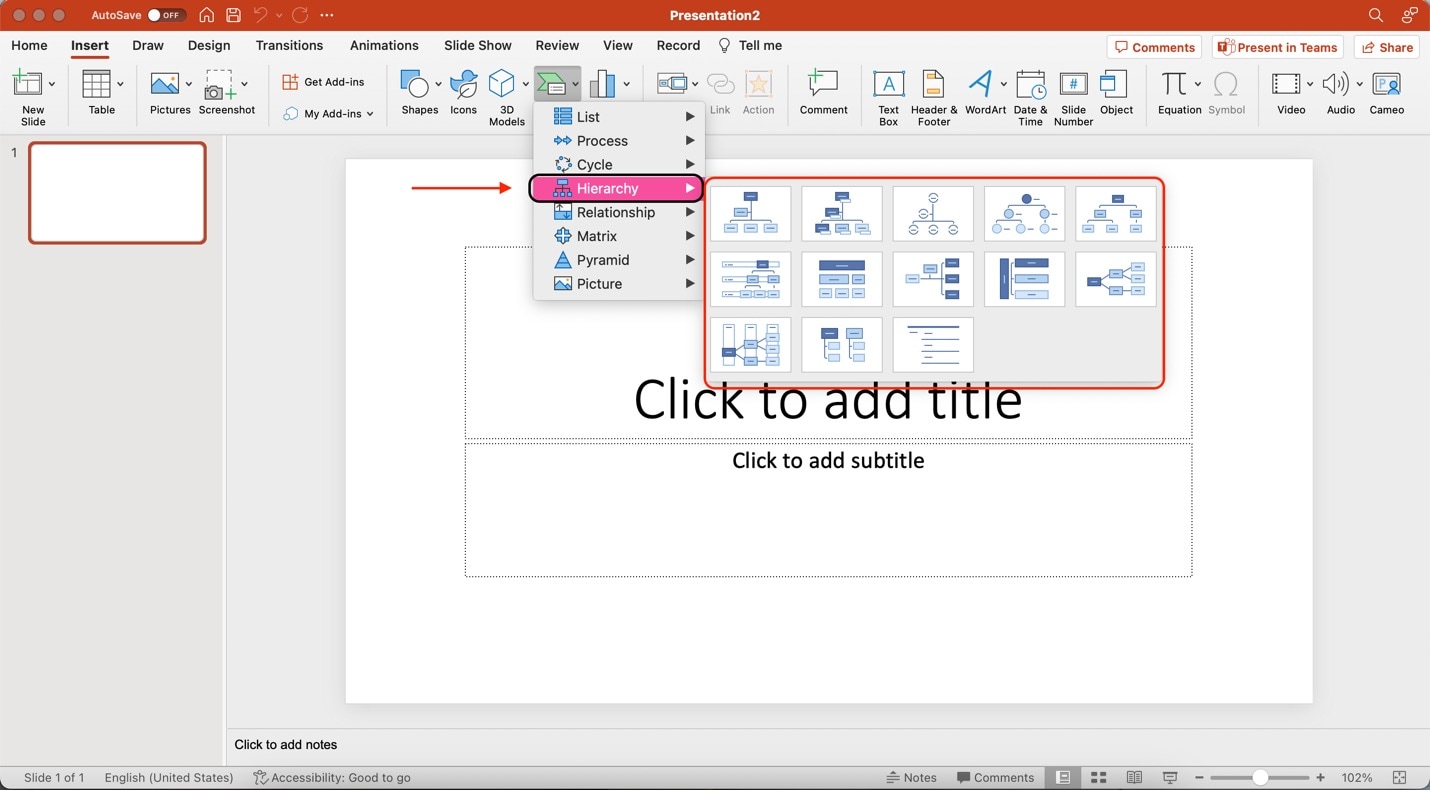
Parte 4: Após você escolher um gráfico, edite o texto usando a caixa de texto SmartArt. Esta janela surge quando você clica no gráfico. Edite os campos [Texto] adequadamente.
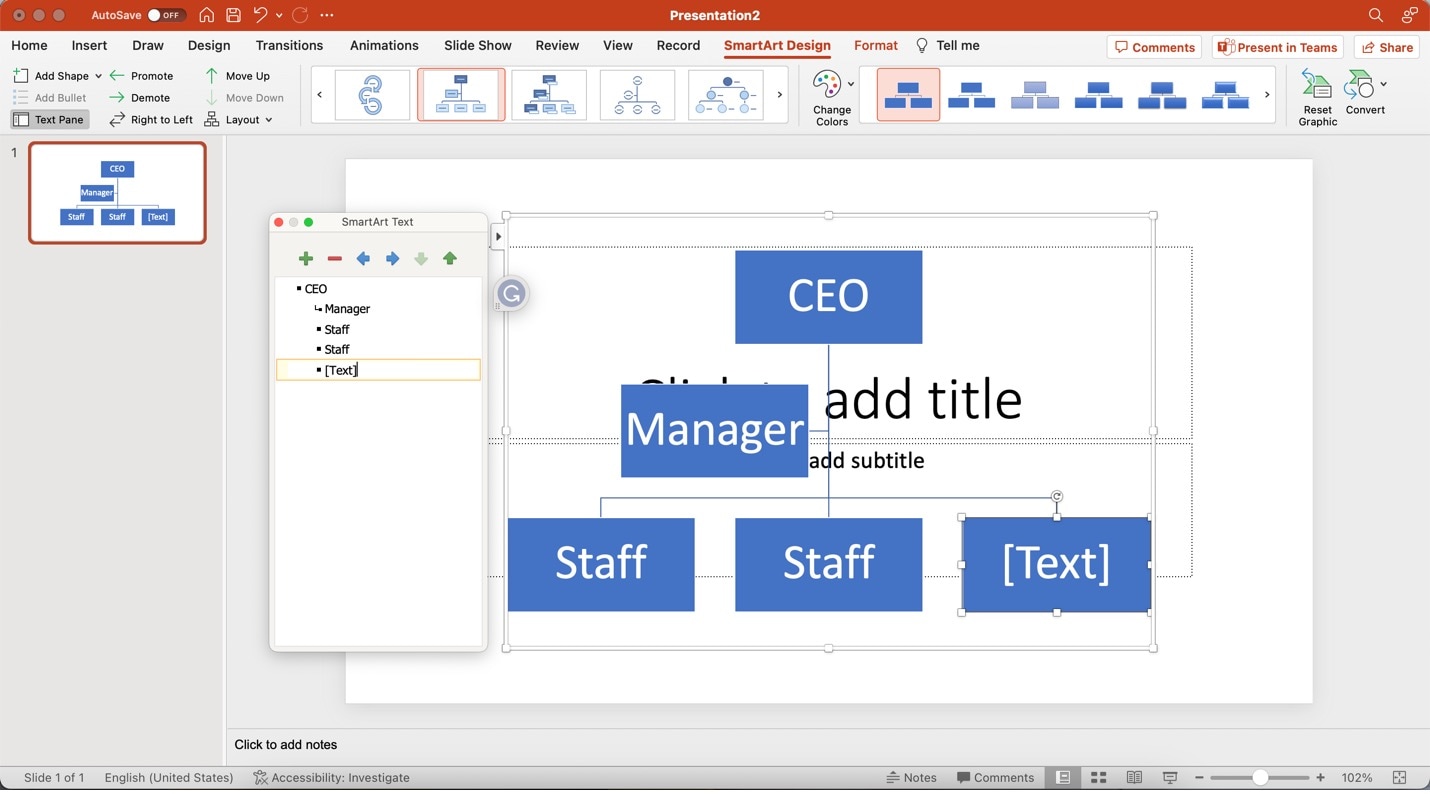
2. Dicas para Você Fazer Erganogramas no PowerPoint
Explorar e usar um novo app pode ser desafiante. É difícil pensar em maneiras de o ou a ajudar a usufruir ao máximo o PowerPoint, especialmente se o app for uma novidade para você. Esta seção discutirá algumas dicas que você pode usar para criar organogramas no PowerPoint.
- Usar formas/símbolos: Personalize o seu organograma usando formas e símbolos. Eles podem ser usados para representar diferentes posições e funções. Você pode modificar o seu tamanho, cor e estilo para os melhorar. Você pode conectar os formulários usando linhas ou setas para mostrar as relações hierárquicas.
- Usar Modelos Previamente Criados:O PowerPoint tem uma ampla variedade de modelos previamente projetados para criar gráficos. Esses modelos dão um aspecto profissional e sofisticada que lhe poupa tempo e esforço. Navegue pelos modelos no menu “SmartArt”. Você também pode explorar recursos on-line para modelos adicionais.
- Maximizar o Uso de Elementos de Mídia:A incorporação de elementos de mídia, como fotos e vídeos, pode melhorar o seu organograma. Você pode adicionar fotos de funcionários importantes aos seus respectivos cargos. As fotos facilitarão a identificação dos membros da equipe pelos funcionários. Além disso, adicionar outros elementos pode ajudar a estabelecer a cultura e os valores da organização.
- Ter o Arquivo Editável Sempre Pronto: As organizações podem mudar com o tempo. Por isso é fundamental manter pronto o arquivo primário do seu organograma. O gráfico também garante que todos na sua equipe sejam flexíveis e possam se adaptar rapidamente às mudanças. Criar um organograma do zero sempre que algo muda pode ser contraproducente.
Criar organogramas eficazes será bastante fácil se você aproveitar ao máximo essas dicas. Afinal, um organograma difícil de compreender o tornará inútil.
Apresentando o Wondershare EdrawMind: uma Ferramenta Alternativa e Solução Excelente de Organogramas
O Wondershare EdrawMind é uma ferramenta de mapeamento mental excelente com imensos recursos de gráficos. Ele foi concebido para ajudar a criar gráficos belos, porém funcionais, para qualquer finalidade. Um desses propósitos pode ser a criação de organogramas. Você pode achar que os apps do PowerPoint são difíceis de navegar e usar para criar esses gráficos. É aí que entra o EdrawMind, para facilitar o seu trabalho.
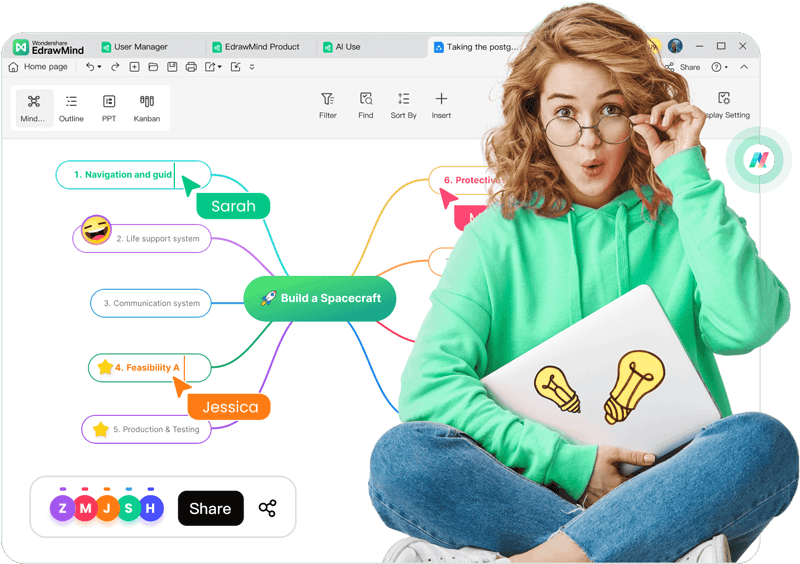
Ele hospeda alguns recursos importantes, incluindo:
- Modelos Previamente Criados: O EdrawMind possui uma ampla seleção de modelos belamente projetados. Eles permitem que você inicie o seu organograma sem esforço. Explore a Galeria de Mapas Mentais para descobrir modelos selecionados por outras pessoas de empresas.
- Interface de Arrastar e Soltar: A interface intuitiva do EdrawMind ajuda você a aprimorar os seus organogramas com mídia. Personalize e organize elementos sem esforço com um simples movimento de arrastar e soltar.
- Tela Ilimitada: O EdrawMind tem uma tela virtualmente ilimitada para o cronograma da sua organização. Este espaço permite criar organogramas detalhados e abrangentes.
- Zoom e Pan: O seu negócio se expande com o tempo, tornando o seu organograma mais extenso. Então, navegar e visualizar todo o gráfico pode ser desafiante. O recurso Zoom e Pan do EdrawMind permite aumentar e diminuir o zoom e se deslocar pela tela. Isso facilita a exploração e o exame do seu organograma completo.
- Opções de Importação e Exportação: O EdrawMind oferece recursos integrados de importação e exportação. Você pode importar dados e recursos para enriquecer o seu cronograma. Você também pode exportar os seus organogramas preenchidos para PowerPoint ou outros formatos.
Aqui está uma tabela rápida para ajudar a entender por que o EdrawMind é mais adequado para organogramas do que o PowerPoint:
- O app possui um recurso/interface de organograma dedicado
- Completo com outras ferramentas de gráficos
- Equipado com recursos de IA que podem ajudar a melhorar os gráficos organizacionais
- Os organogramas não são o principal recurso dos aplicativos PowerPoint; eles são usados principalmente para criar slides
- Alguns app podem não permitir a criação direta de gráficos
- Os recursos de gráficos podem ser difíceis de encontrar/navegar
1. Como Você Pode Criar Organogramas com o EdrawMind
Criar organogramas é simples com o EdrawMind. Para começar a construir os seus gráficos impressionantes, siga as partes abaixo:
Parte 1: Instale e baixe o EdrawMind do website oficial.
Parte 2: Inicie o app. Na página inicial do app, clique em Organograma.
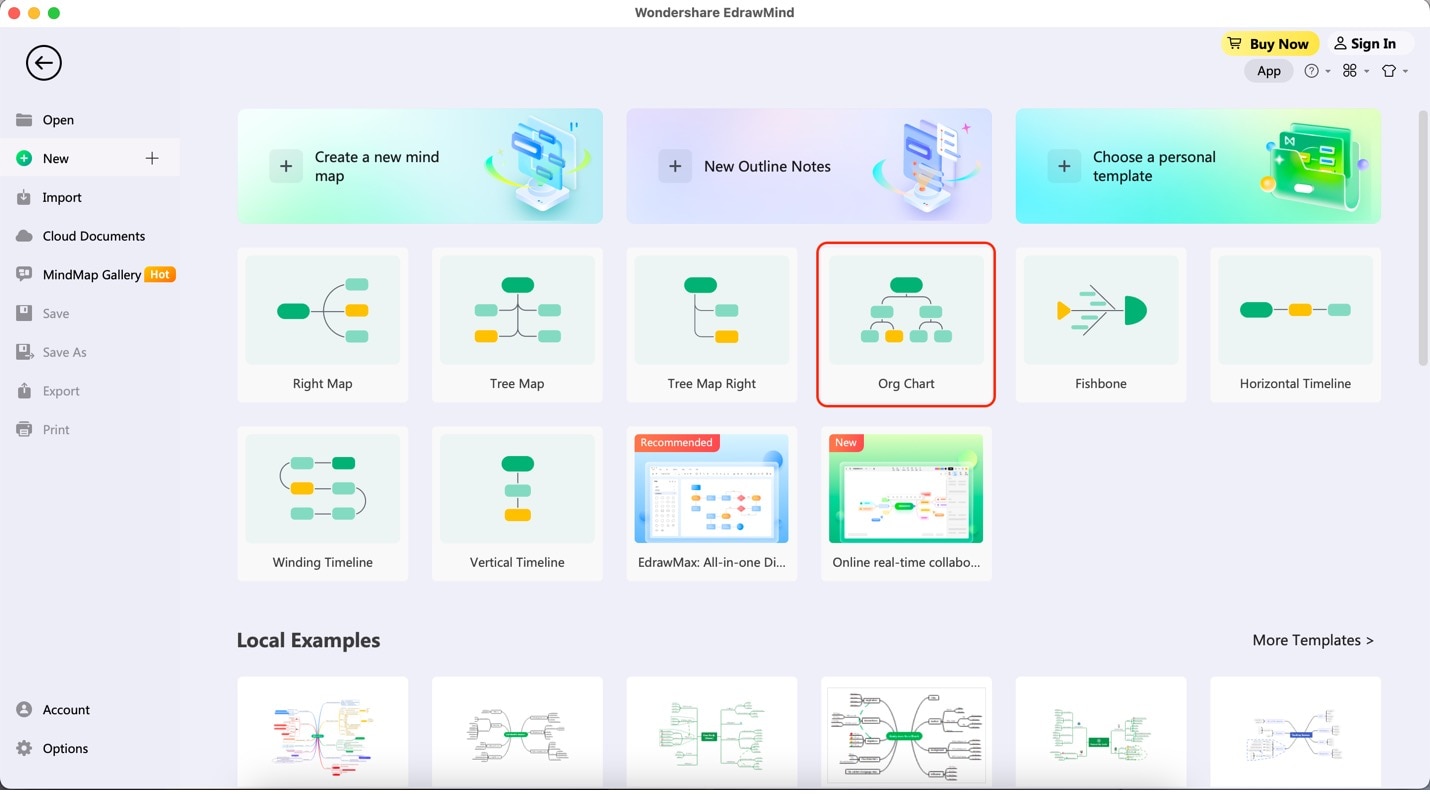
Parte 3: Comece a editar as caixas de texto do seu gráfico clicando duas vezes nelas até que o cursor de texto apareça e o texto original seja destacado.
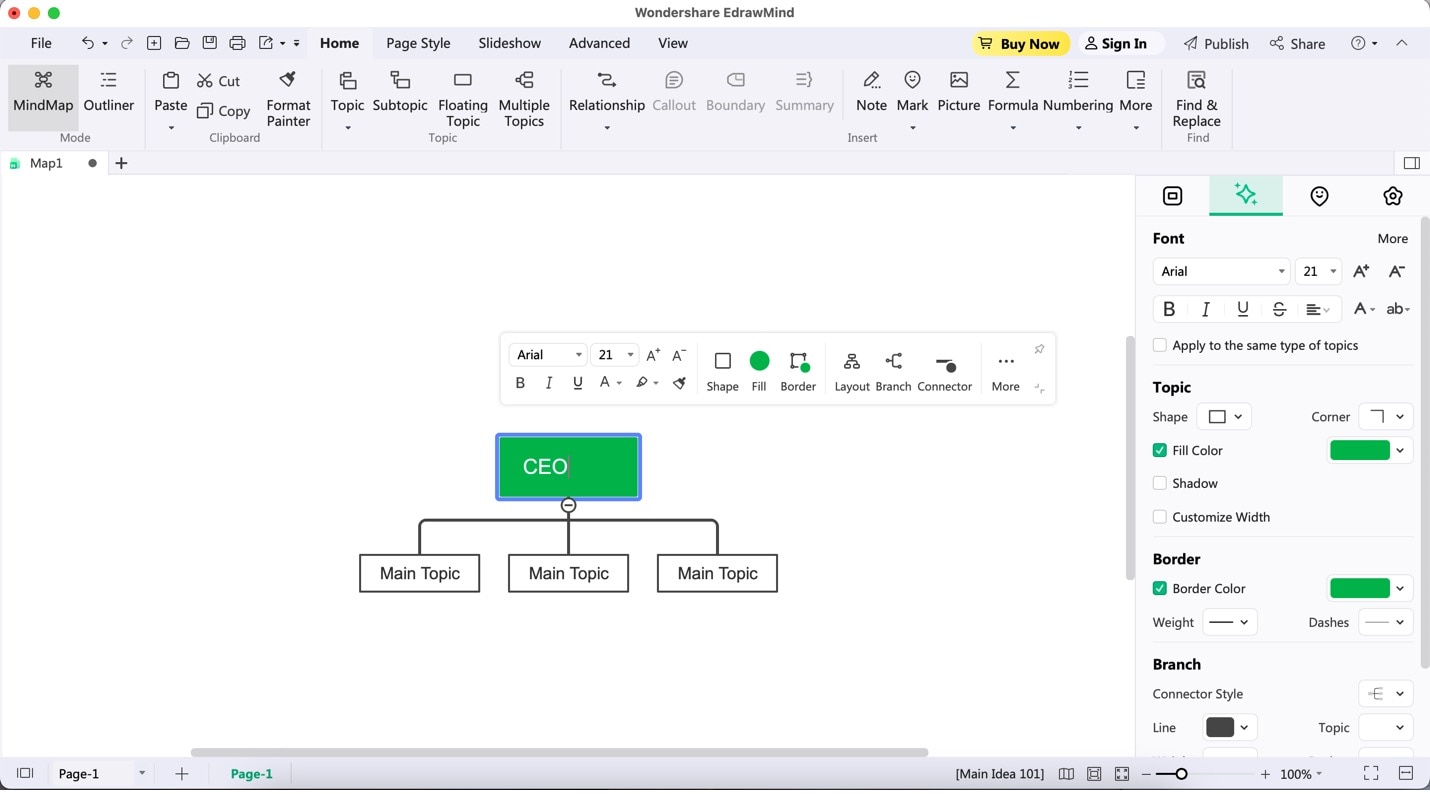
Parte 4: Adicione mais relacionamentos ao seu gráfico clicando numa caixa e depois em Subtópico encontrado na barra de ferramentas superior.
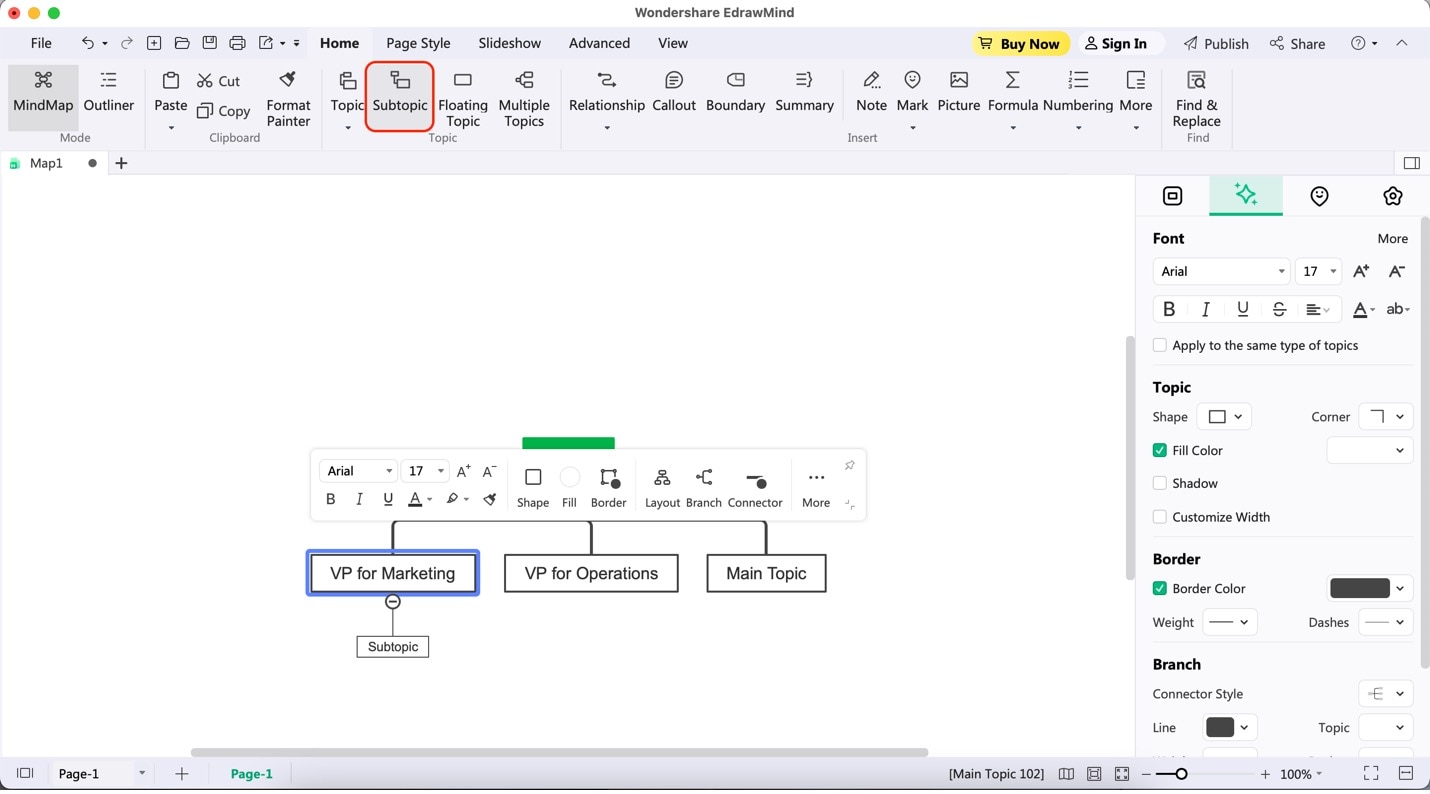
2. Exportar Organogramas do EdrawMind para PowerPoint
Após criar o seu organograma, pode ser necessário transferir o organograma para o Microsoft PowerPoint. Portanto, siga estas duas partes fáceis abaixo para aprender como você os pode exportar:
Parte 1: Quando terminar de usar o seu organograma, clique em Arquivo no lado esquerdo da barra de ferramentas superior.
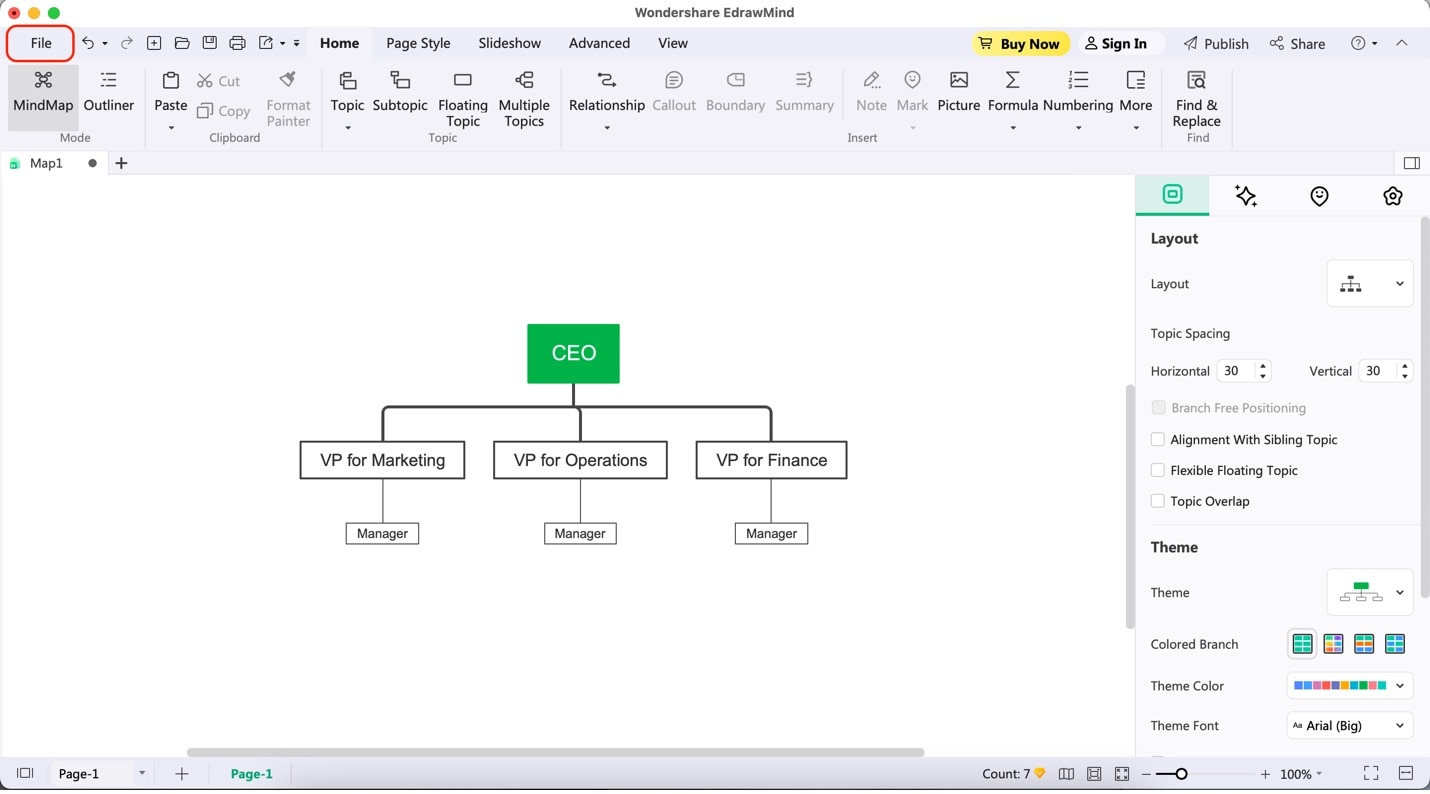
Parte 2: Na página exibida, clique em Exportar. Depois, clique em PPT. Edite os detalhes do seu arquivo de exportação e clique no segundo botão Exportar.
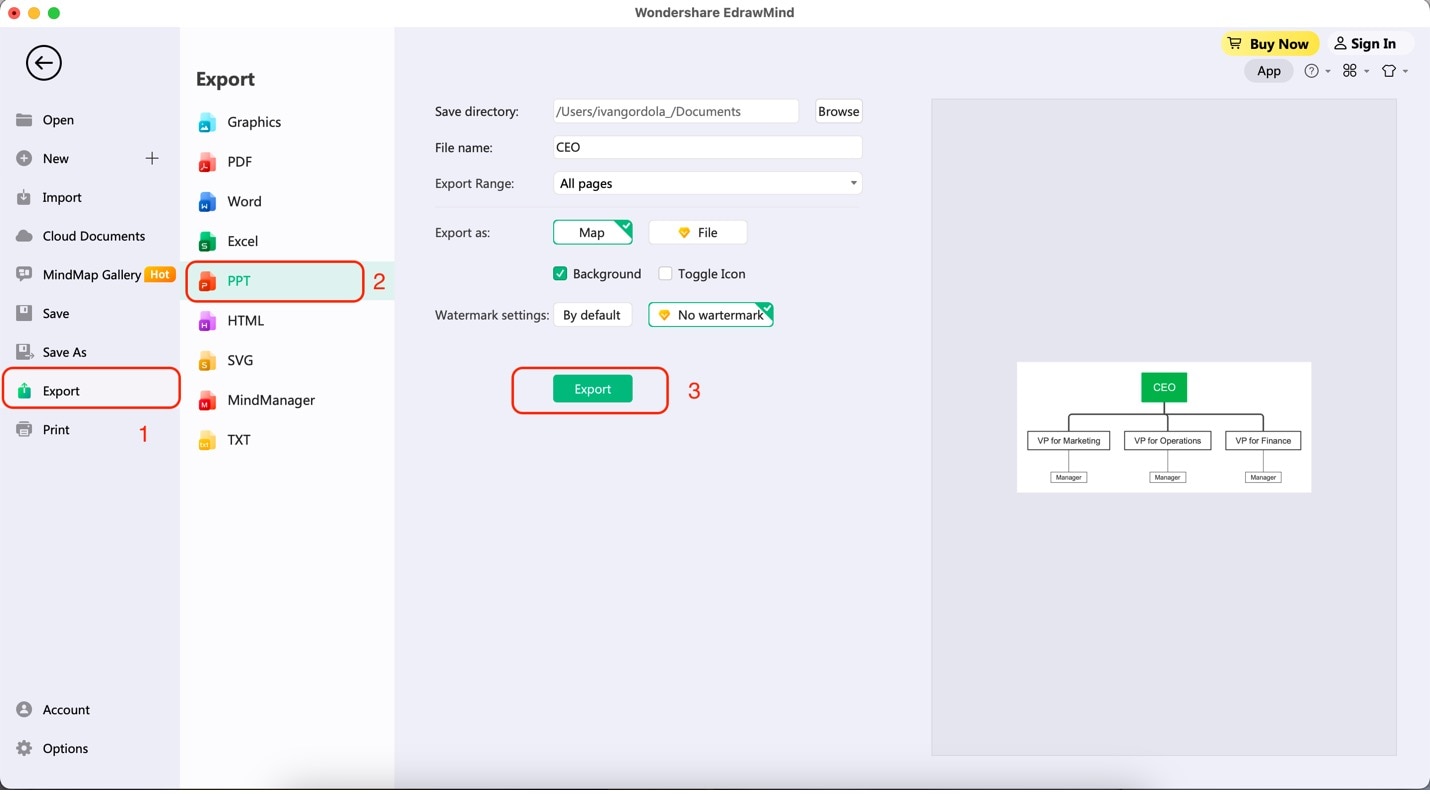
Conclusão
Os organogramas são ferramentas incríveis. Eles ajudam a visualizar o funcionamento interno de uma organização. Por sua vez, isso permite uma comunicação perfeita e uma tomada de decisões informada. Isso tornou o PowerPoint num companheiro confiável para a criação de gráficos. No entanto, há uma alternativa ainda mais excelente e agradável, que é o EdrawMind.
O EdrawMind possui uma miríade de recursos e uma interface intuitiva. Isso resulta numa solução sofisticada, porém fácil de usar, para criar organogramas. Dessa forma, os seus organogramas realmente brilham em funcionalidade e estética. Liberte todo o potencial da sua visualização organizacional com o EdrawMind. Eleve a sua experiência com gráficos a novos patamares.

